Cum să adăugați un Calculator de credite ipotecare în WordPress (pas cu pas)
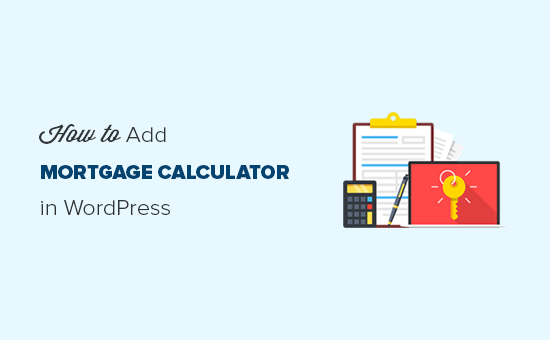
Recent, unul dintre cititorii noștri a întrebat despre adăugarea unui calculator ipotecar în WordPress. Un calculator ipotecar este un instrument util pentru site-urile imobiliare deoarece permite vizitatorilor să vadă dacă își pot permite proprietatea pe care o caută. În acest articol, vă vom arăta cum să adăugați cu ușurință un calculator ipotecar în WordPress.
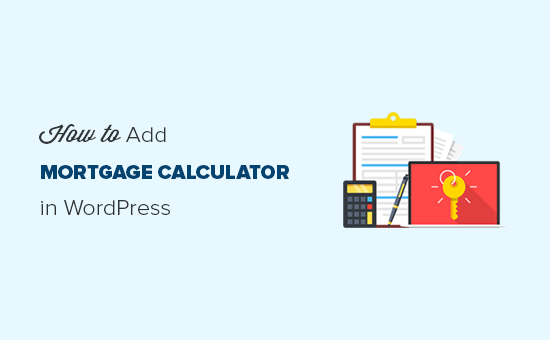
Ce este un Calculator de Mortgage?
Un calculator ipotecar este un instrument automat care vă permite să obțineți estimări pentru plata ipotecii, cu o rată a dobânzii și o perioadă de amortizare. Acesta permite utilizatorilor să calculeze rapid costurile legate de proprietate pe site-ul dvs. Web.
Cine are nevoie de un calcul ipotecar pe site-ul lor?
Un calculator ipotecar este perfect pentru site-urile imobiliare care prezintă proprietăți IDX bazate pe proprietăți.
Un calculator ipotecar permite utilizatorilor să calculeze cu ușurință valoarea ipotecară a proprietății, astfel încât să poată decide dacă este în limitele bugetului sau nu.
Acestea fiind spuse, să aruncăm o privire cu privire la modul de a adăuga cu ușurință un calculator ipotecar în WordPress.
Adăugarea unui Calculator de Mortgage în WordPress
Primul lucru pe care trebuie să-l faceți este să instalați și să activați pluginul Calculator pentru credite ipotecare. Pentru mai multe detalii, consultați ghidul nostru pas cu pas despre cum să instalați un plugin WordPress.
La activare, trebuie să vizitați Setări »Calc Ipoteca Calculator pentru a configura setările calculatorului dvs. ipotecare.

Pe această pagină, puteți începe să adăugați valorile implicite pentru a fi afișate în câmpurile calculatorului ipotecar, care vor ajuta utilizatorii să înțeleagă funcționalitatea calculatorului. De asemenea, puteți lăsa aceste câmpuri necompletate, astfel încât utilizatorii să poată introduce propriile valori pentru a calcula costul unei proprietăți.
După aceasta, trebuie să derulați în jos la secțiunea Setări pentru calculatoare, unde puteți modifica funcțiile de bază ale calculatorului dvs. ipotecar. Puține dintre aceste setări includ perioadele de rată a dobânzii, simbolul valutei, codul valutei, formatele, caracteristica de plată în avans și multe altele.

Apoi, puteți derula în jos pentru a gestiona setările perioadei de plată. Aceste setări permit utilizatorilor să calculeze plățile în avans periodic (anual, semestrial, trimestrial, lunar etc.).

De asemenea, puteți seta o perioadă de plată fixă pentru calculele de proprietate specifice și va ascunde alte opțiuni de perioadă de plată.
După setările de plată, puteți derula până la opțiunile de aspect și de aspect. De aici, puteți selecta o temă pentru calculatorul dvs. ipotecar, puteți adăuga stilul, puteți activa / dezactiva setarea receptivă și multe altele.

După aceasta, puteți gestiona modul în care doriți să afișați rezultatele și să adăugați etichete pentru câmpurile calculatorului.
De asemenea, puteți crea propriile setări personalizate pentru a schimba afișarea calculatorului dumneavoastră ipotecare.

Nu uitați să faceți clic pe Salvează modificările pentru a stoca corect aceste setări.
După salvare, veți vedea un scurt cod în partea de sus a acestei pagini. Puteți copia / lipi acest cod scurt pe orice post / pagină în care doriți să adăugați calculatorul ipotecar.

Dacă doriți să adăugați un calculator ipotecar în bara laterală a site-ului dvs., mergeți la Aspect »Widgeturi și glisați widget-ul Calculator pentru credite ipotecare în zona widget-ului lateral al barei.
După aceea, puteți vizita site-ul dvs. web pentru a vedea calculatorul ipotecar în acțiune.

Sperăm că acest articol v-a ajutat să învățați cum să adăugați un calculator ipotecar în WordPress. Puteți dori, de asemenea, să vedeți lista noastră cu cele mai bune plug-inuri WordPress imobiliare pentru a adăuga mai multe caracteristici flexibile pe site-ul dvs. imobiliar.
Dacă v-ați plăcut acest articol, vă rugăm să vă abonați la tutorialele video YouTube pentru canalul YouTube pentru WordPress. Ne puteți găsi pe Twitter și pe Facebook.


